
Переведення ПК у режим сну - чудовий спосіб заощадити енергію, одночасно переконавшись, що ви можете швидко відновити роботу. Але що ви можете зробити, якщо ваш ПК продовжує прокидатися самостійно? Ось як зрозуміти, що це пробуджує, і як запобігти цьому.
Коли ти переведіть ваш ПК у режим сну , він переходить в енергозберігаючий стан, де вимикає живлення більшості компонентів ПК, зберігаючи рівно стільки енергії, щоб тримати пам’ять оновленою. Це дозволяє швидко розбудити комп’ютер до того самого стану, в якому він перебував, коли він переходив у режим сну, включаючи всі відкриті документи та папки. Один з відмінності між сном і сплячкою полягає в тому, що коли ПК спить, активність певних пристроїв може його пробудити. Заплановані завдання також можна налаштувати на пробудження ПК, щоб він міг працювати.
ПОВ'ЯЗАНІ: PSA: Не вимикайте комп’ютер, просто використовуйте режим сну (або сплячого режиму)
Як дізнатись, що будить ваш ПК
Перш ніж ви зможете вирішити проблему, вам слід визначити проблему. Тут, мабуть, вам потрібно буде зробити кілька різних кроків, оскільки жодне рішення не підходить кожному.
Дивіться останнє, що розбудило ваш ПК
Перший крок у з’ясуванні того, чому ваш ПК прокидається, перш ніж ви цього захочете, - це визначення того, що робить наяву. Зазвичай можна з’ясувати, через яку подію ваш комп’ютер прокинувся останнім часом, за допомогою простої командної команди. Запустіть командний рядок, натиснувши кнопку Пуск, набравши “command”, а потім вибравши програму “Command Prompt”.

У вікні командного рядка введіть таку команду та натисніть клавішу Enter:
powercfg -lastwake

Наприклад, з результатів наведеної вище команди я можу зрозуміти, що я використовував кнопку живлення для пробудження ПК. Ви також можете побачити перелічені пристрої - наприклад, мишу, клавіатуру або мережевий адаптер - або такі події, як таймери виведення з режиму автоматичного обслуговування.
Це не завжди дає вам потрібну інформацію, але часто це дає.
Досліджуйте інші події пробудження за допомогою програми перегляду подій
ПОВ'ЯЗАНІ: Використання засобу перегляду подій для вирішення проблем
Хоча команда «Командний рядок», про яку ми щойно говорили, чудово підходить для того, щоб показати вам, що востаннє розбудило ваш ПК, іноді вам потрібно повернутися трохи вперед в історію, щоб побачити, що її прокинулося раніше. Для цього ми і зробимо зверніться до засобу перегляду подій , зручний інструмент ведення журналу, який допоможе нам побачити, коли ваш комп’ютер вимкнено (будь-то тому, що він був вимкнений, переведений у сплячий режим чи сплячий режим) і коли він прокинувся.
Щоб відкрити програму перегляду подій, натисніть «Пуск», введіть «event», а потім виберіть «Event Viewer».

На лівій панелі перейдіть до Переглядач подій (Локальний)> Журнали Windows> Система. Ви побачите багато інформації тут, але не хвилюйтеся. Вам не потрібно читати чи намагатися зрозуміти все, що відбувається в журналі. Ми збираємося відфільтрувати його лише на те, що нам потрібно переглянути. Клацніть правою кнопкою миші журнал “Система” та виберіть “Фільтрувати поточний журнал”.

У вікні Фільтрувати поточний журнал у спадному меню «Джерела подій» виберіть опцію «Засіб усунення несправностей» та натисніть «ОК».
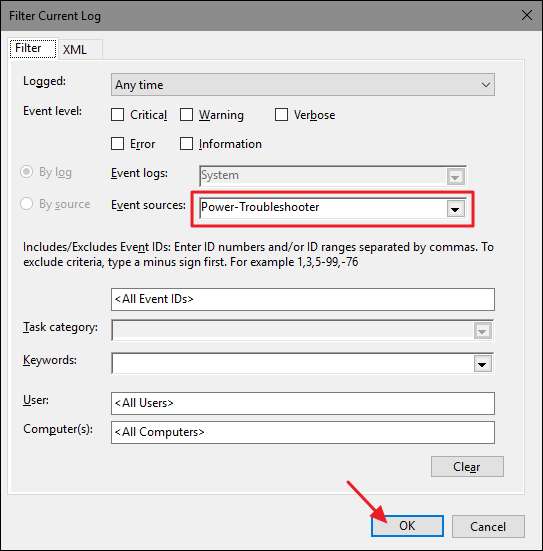
Повернувшись у головне вікно засобу перегляду подій, ви побачите, що ми відфільтрували сотні повідомлень, які не мають відношення до нашої проблеми, і відточили саме те, що нас цікавить: коли комп’ютер прокидається з низького рівня -державна держава. У новому відфільтрованому поданні ви можете прокручувати кожен екземпляр, коли ваш комп'ютер прокинувся протягом тривалості журналу (який повинен складати сотні записів).

На що слід зосередитись, це час реєстрації події (чи вона прокинулася в той час, коли ви були за комп’ютером, чи це був випадковий дзвінок пробудження серед ночі) та те, що вказано джерелом пробудження.
- Якщо джерело пробудження каже “Кнопка живлення”, це означає, що на ПК було натиснуто кнопку живлення, щоб активувати його - дію, яку ви, швидше за все, зробили самі.
- Якщо джерело пробудження каже щось на кшталт «Миша, сумісна з пристроєм - HID (або клавіатура)», це означає, що ПК налаштований на натискання клавіш та рухи миші для його пробудження.
- Якщо джерело пробудження містить ваш мережевий адаптер, це означає, що ваш ПК налаштований таким чином вхідна мережева активність може її розбудити —Нещо корисне, якщо вам подобається, щоб ваш ПК переходив у режим сну, але він все одно потрібен для інших мережевих пристроїв.
- Якщо джерело пробудження каже “Таймер”, це означає, що заплановане завдання розбудило комп’ютер. Інформація про джерело, як правило, включає деякі вказівки на завдання, яке збудило ПК. Наприклад, на попередньому скріншоті я можу сказати, що мій ПК був пробуджений для того, щоб зробити планове перезавантаження після оновлення.
- Ви також можете побачити щось на зразок "Джерело пробудження: Невідомо", що є трохи більш загадковим, але принаймні воно повідомляє про час пробудження ПК.
Після того, як ви переконалися, що насправді існує модель незвичайних дзвінків будильника на комп’ютері, і ви визначили джерело, пора щось з цим робити.
Як зупинити ПК від випадкового пробудження
Сподіваємось, один із наведених вище прийомів допоміг вам з’ясувати, що будить ваш ПК. Тепер настав час вирішити проблему. Перейдіть до розділу, який стосується вашої ситуації.
Обмежте апаратні пристрої, які можуть розбудити ваш ПК
Як ви, напевно, помітили, переглядаючи журнали перегляду подій, є чотири основних апаратних пристрої, які можуть активувати ваш ПК: миші, клавіатури, мережеві адаптери та кнопки живлення (або кришки ноутбука, якщо ви цим користуєтесь). Ви можете легко переглянути повний список апаратних пристроїв, яким дозволено розбудити ПК за допомогою командного рядка. Відкрийте вікно командного рядка та запустіть таку команду:
powercfg -devicequery wake_armed

У цьому прикладі у мене є кілька пристроїв, яким дозволено активувати ПК, включаючи адаптер Intel Ethernet, дві клавіатури (я перемикаюся між звичайною та ігровою клавіатурами) та мишу. Незалежно від налаштувань, тепер, коли ви знаєте, які пристрої можуть активувати ваш ПК, ви можете звернутися до Диспетчера пристроїв, щоб сказати їм не робити.
Ми розглянули детально як запобігти пробудженню миші ПК і як запобігти активізації мережевої активності через ПК . Отже, у нашому прикладі тут ми будемо перешкоджати клавіатурі розбудити ПК. Чому ви хочете це зробити? Одне слово: коти.
(Однак це повинно працювати для інших пристроїв, які можуть будити ваш комп’ютер, а не лише для клавіатур.)
ПОВ'ЯЗАНІ: Як зупинити мишу від пробудження ПК з Windows
Відкрийте диспетчер пристроїв, натиснувши клавішу Windows, набравши «Диспетчер пристроїв», а потім натисніть клавішу Enter.

У вікні Диспетчера пристроїв знайдіть пристрій, який потрібно запобігти пробудженню комп’ютера. Він матиме те саме ім'я, що й у вихідному файлі
powercfg
команда, яку ви щойно запустили. Клацніть правою кнопкою миші на пристрої та виберіть "Властивості" у контекстному меню.

На вкладці «Управління живленням» у вікні властивостей пристрою вимкніть параметр «Дозволити цьому пристрою активувати комп’ютер», а потім натисніть «OK».

Поки у вас відкрито Диспетчер пристроїв, продовжуйте і забороняйте будь-які інші пристрої, для яких ви не хочете пробуджувати комп’ютер. Закінчивши, ви можете вийти з диспетчера пристроїв.
Вимкніть таймери пробудження та заплановані завдання
Інше, що може розбудити ваш ПК, - це заплановане завдання. Деякі заплановані завдання - наприклад, антивірусна програма, яка планує сканування - можуть встановити таймер пробудження, щоб будильник пробудив ПК у певний час для запуску програми чи команди. Щоб переглянути список таймерів активації, встановлених на вашому комп’ютері, ви можете скористатися командою командного рядка. Вам доведеться запустити командний рядок із адміністративними правами для цього. Для цього натисніть «Пуск», введіть «command», і коли з’явиться програма Командний рядок, клацніть правою кнопкою миші та виберіть «Запустити від імені адміністратора».

У вікні командного рядка введіть таку команду та натисніть клавішу Enter:
powercfg -Waketimers

У цьому прикладі ви можете бачити, що у мене є один таймер активації - запланований набір завдань, щоб перевірити, чи є в мене в черзі великі файли для завантаження, щоб завантаження могло відбуватися, коли я не використовую ПК.
Ви повинні зупинити це: ви можете вимкнути цей конкретний таймер пробудження , або вимкнути всі таймери будильника - .
Якщо ви просто хочете, щоб одне завдання не пробудило ваш комп’ютер, ви можете видалити програму, яка створила його, або відкоригувати заплановані налаштування. Ви можете прочитати повну інструкцію по роботі із запланованими завданнями в нашій статті на автоматичний запуск програм за допомогою Планувальника завдань Windows , але ось коротка версія.
Знайдіть завдання в Планувальнику завдань, клацніть його правою кнопкою миші та виберіть «Властивості». У вікні "Властивості" на вкладці "Умови" вимкніть параметр "Розбудити комп'ютер для запуску цього завдання".
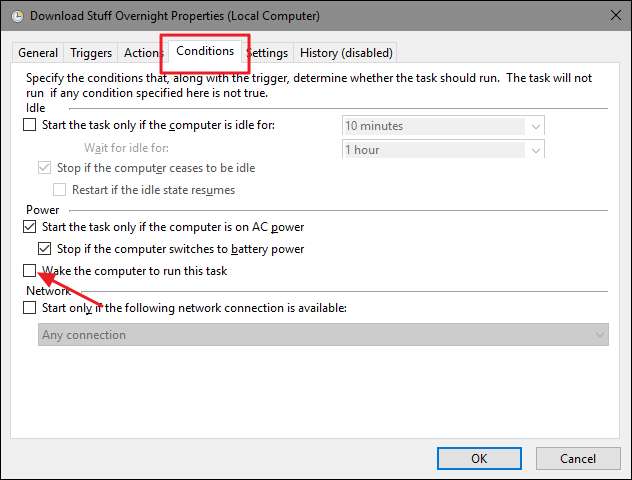
Це залишає заплановане завдання на місці, і якщо ваш ПК не працює, Windows запустить його. Це просто не розбудить ПК, щоб це зробити.
Якщо ви не хочете будь-який програми, що автоматично прокидають ваш комп'ютер, ви можете повністю вимкнути таймери виведення з режиму сну Для цього відкрийте програму «Параметри живлення», натиснувши «Пуск», набравши «параметри живлення» та натиснувши клавішу Enter.
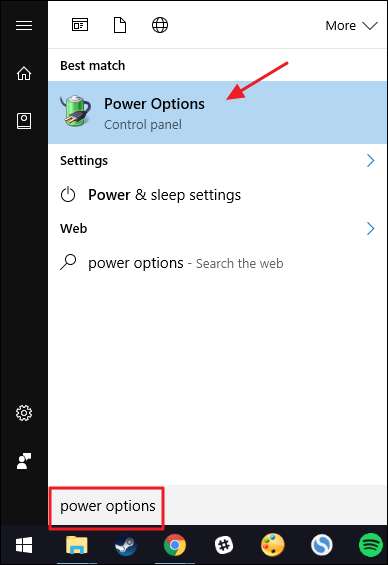
У вікні "Параметри живлення" натисніть посилання "Змінити параметри плану" поруч із планом, який ви використовуєте.

У наступному вікні натисніть посилання «Змінити розширені налаштування живлення».

Розгорніть запис «Сон», розгорніть під ним «Дозволити таймери пробудження», а потім встановіть для записів під ним значення «Вимкнено». Якщо ви перебуваєте на ноутбуці, ви побачите два записи - "На акумуляторі" та "Підключено", і ви можете налаштувати їх для різних налаштувань, якщо хочете. Якщо ви використовуєте настільний ПК, ви побачите лише одне налаштування в розділі «Дозволити таймери пробудження», як у цьому прикладі.
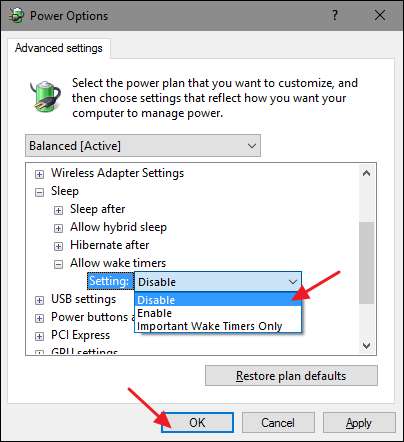
Зверніть увагу, що якщо ви використовуєте Windows 10, у вас також буде третій варіант, крім простого ввімкнення або вимкнення таймера активації. Цей параметр називається «Важливими таймерами пробудження» та активує ПК лише для основних системних подій Windows, таких як запланований перезапуск ПК поза робочими годинами після оновлення Windows. Ви можете спробувати встановити для таймерів пробудження значення «Важливі лише таймери пробудження» і перевірити, чи це вирішує ваші проблеми. Якщо ваш ПК все ще прокидається частіше, ніж хотілося б, ви завжди можете повернутися і замість цього встановити таймери пробудження на "Вимкнено".
Запобігання автоматичному обслуговуванню від пробудження ПК
За замовчуванням Windows виконує завдання автоматичного обслуговування щовечора о 02:00, якщо ви не користуєтесь комп’ютером. Він також налаштовує будильник для сну для запуску цих завдань. Ці завдання включають такі речі, як перевірка, чи потрібно жорсткому диску проводити дефрагментацію, запуск діагностики системи, перевірка помилок на обсязі диска тощо. Це важливі завдання, які потрібно запускати періодично, але якщо ви бажаєте, щоб Windows не будила ваш ПК, це можна вимкнути. Ми використовуємо Windows 10 як наш приклад тут, але ви знайдете налаштування там же в Windows 8 і 7.
На Панелі керування перейдіть до перегляду піктограм, а потім відкрийте програму Безпека та обслуговування.
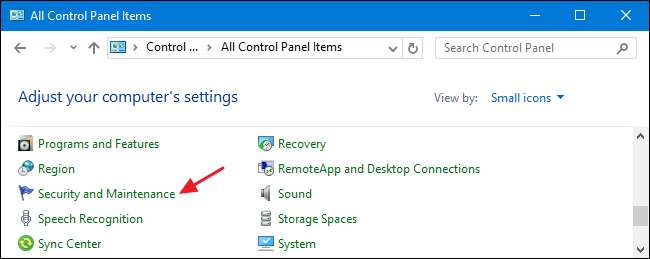
На сторінці Безпека та обслуговування розгорніть розділ «Технічне обслуговування», а потім натисніть «Змінити налаштування технічного обслуговування».

На сторінці Автоматичне обслуговування вимкніть опцію «Дозволити планове технічне обслуговування для пробудження мого комп’ютера в запланований час». Звичайно, ви також можете встановити час розкладу на те, що вам більше подобається, якщо хочете.

Якщо ви все-таки вимкнете можливість Windows активувати ваш ПК для запуску завдань з технічного обслуговування, вам все одно слід дозволяти виконувати ці завдання з технічного обслуговування зрідка. Ви можете зробити це, встановивши запланований час, коли у вас більше шансів увімкнути ПК, або зробити це вручну, натиснувши кнопку «Почати технічне обслуговування» на головній сторінці безпеки та обслуговування.
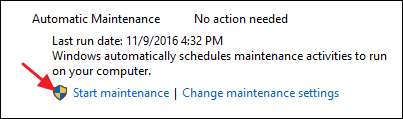
Сон є цінним інструментом для збереження енергії, зберігаючи при цьому ваш ПК відразу ж доступним, коли вам це потрібно. Хоча ви, ймовірно, хочете, щоб деякі пристрої (наприклад, ваша клавіатура) та деякі заплановані завдання могли пробудити ваш ПК, корисно знати, що у вас є деякі інструменти для дослідження того, чому він прокидається, і варіанти, як зупинити це, коли ви не хочу цього.






